本教程适用版本:WPS Office 2019 PC版 点此使用
WPS有很多的使用技巧,而且现在新版的WPS还有非常多的功能,那么今天小编就来给大家讲解一下如何用 PPT 打印证件照。
首先第一步,我们点击顶部工具栏中的插入,然后点击形状,插入一个矩形:

然后我们选中矩形,点击绘图工具,设置矩形的高度和宽度:

然后点击填充点击图片填充:

本教程适用版本:WPS Office 2019 PC版 点此使用
WPS有很多的使用技巧,而且现在新版的WPS还有非常多的功能,那么今天小编就来给大家讲解一下如何用 PPT 打印证件照。
首先第一步,我们点击顶部工具栏中的插入,然后点击形状,插入一个矩形:

然后我们选中矩形,点击绘图工具,设置矩形的高度和宽度:

然后点击填充点击图片填充:

本教程适用版本:WPS Office 2019 PC版 点此使用
WPS有很多的使用技巧,而且现在新版的WPS还有非常多的功能,那么今天小就来给大家讲解一下——WPS 中如何使用筛选器进行筛选分类。
选中要筛选的数据标题后,首先第一步,我们点击顶部工具栏中的开始,然后点击筛选:

然后我们点击年龄旁边的倒三角:

然后点击数字筛选,这里可以按照自己的需要来进行选择,我这里选择介于:

本教程适用版本:WPS Office 2019 PC版 点此使用
Excel表格其实藏有很多的小技巧,但大多数人使用的都是最基本的表格制作,今天讲一讲如何在Excel中制作多栏画,一起看看吧!
首先我们点击顶部的插入,插入形状选择一个形状,我们在这里选择矩形:

然后用ctrl选中所有的形状,点击图片组合,将它们结合成一个整体:

然后右击设置对象格式,在右侧会出来一个属性的对话框,点击点处与线条选择图片或纹理填充,然后选择图片,我们从自己的电脑上找一个想要插入的图片:

这样一个多栏画就制作完成了,是不是非常美观呢:

本教程适用版本:WPS Office 2019 PC版 点此使用
在我们平时使用Excel表格办公时,为了可以快速明了的显示一些数据,往往会用到一些图表。而其中圆环图是一种比较新颖且非常直观的显示方式。那么它是如何制作的呢?下面我们一起学习一下。
首先打开一个业务人员的Excel销售表:

选中A列中的姓名单元格和C列中的销售百分比单元格:

点击工具栏【插入】选项下的【全部图表】:

在弹出的对话框中,点击左侧的“饼图”,选择最后一个“圆环图”:

这样一个完整的圆环图就制作完成了:

以上就是Excel表格技巧中关于WPS Excel如何制作圆环图的技巧,是不是觉得很简单?你们学会了么?
在我们平时使用Word文档办公时,有时会遇到编号与文字距离太大的情况,此时我们应该如何调整呢?下面大家一起看一下。。
首先打开一个Word文档,看到其中的编号和文字距离太大:

选中所有的文字,右键弹出下拉菜单,点击【调整列表缩进】:

在弹出的对话框中,选择最下方的“无特别提示”,点击确定:

最后我们看到编号与文字已经调整到合适的距离了:

以上就是Word文字技巧中关于WPS Word编号与文字距离太大怎么办的技巧,是不是觉得很简单?你们学会了么?
本教程适用版本:WPS Office 2019 PC版 点此使用
在利用Excel表格进行日常办公时,经常需要在表格当中计算数据,但用户发现数值是可以计算的,但对于文本公式来说,即使在公式前面输入等号,还是不能正确计算,那么在Excel表格当中,该如何让文本公式计算出结果呢,今天小编就来教大家这个小技巧,一起来学习一下吧。
首先,在如下表格当中,输入公式,但并不能计算出结果:

在C2单元格当中,输入公式=”=”&B2,如下图所示:

单击回车,可以看到结果还是没有计算出来,但是公式前面都批量添加了”=”:

选中公式数据,单击右键选择【复制】,或者按快捷键Ctrl+C进行复制:

单击右键选择【选择性粘贴】,弹出选择性粘贴的对话框,选择粘贴为数值,单击确定:

设置完毕后,按快捷键Ctrl+F,弹出替换的对话框,在查找内容处输入”=”,在替换为里输入”=”,单击全部替换:

然后文本公式就一键被计算出来了,如下图所示:

本教程适用版本:WPS Office 2019 PC版 点此使用
本教程适用版本:WPS Office 2019 PC版 点此使用
在我们平时使用Excel表格办公时,经常会接触到一些需要计算的数字,后面带上了单位。碰到这种情况应该如何计算呢?下面我们就一起学习一下。
首先打开一个表格,我们看到在单价和重量上都带有单位,碰到这样情况应该如何计算呢:

首先在需要输入计算结果的单元格,也就是D3单元格中输入“* 6*5”,需要注意的是“*”号后面带一个空格,它的意思是将B列和C列中的数字提取出来:

我们选中合计一列中所有的单元格,按住键盘上的【CTRL】+E完成填充:

接着点击工具栏【开始】选项下的【查找和替换】,下拉菜单选择【替换】:

在弹出的对话框中,查找内容一栏输入:“* ”,“*”号后面依旧有空格,在替换为一栏输入“=”,接着点击“全部替换”:

最后点击确定:

这样所有的计算结果全部计算完毕:

本教程适用版本:WPS Office 2019 PC版 点此使用
在我们平时使用Excel表格办公时,经常会使用到批注这个功能。一般来说在打印的时候系统是不会打印注释的。但如果我们想要打印应该怎么办呢?下面大家一起学习一下。
首先打开一个带有批注的表格,看到单元格右上角有一个红三角:

点击该单元格,右键弹出菜单,选择【显示/隐藏批注】:

点击工具栏上的【页面布局】,在下拉菜单中选择【打印标题或表头】:

在弹出的对话框中,点击【工作表】选项,在批注一栏选择“如同工作表中的显示”:

最后我们打印预览会发现,注释已经可以打印出来了:

以上就是Excel表格技巧中关于Excel如何打印注释的技巧,是不是觉得很简单?你们学会了么?
Word文档其实藏有很多的小技巧,但大多数人使用的都是最基本的办公操作,那么,今天讲一讲如何在Word里添加文字水印,一起看看吧!
点击插入,插入水印:

点击添加水印:

勾选设置文字水印,输入想要设置的内容,然后再调整格式,点击确定即可:

这样一个文字水印就自定义完成了:

这个小方法非常的实用,而且很快速,你学会了吗?
在利用Excel表格工作时,我们的表格内容都是固定的,需要查找一些数据时往往从前往后查找,那么当我们只知道后面的内容,需要查找前面的数据时,要怎么去做呢?今天小编就带给大家一个固定的公式,轻松的查找需要的数据,接下来跟我一起学习吧!
首先,打开我们的Excel表格,以小编制作的表格为例,可以看到姓名在前列,语文分数在后列,如下图所示:
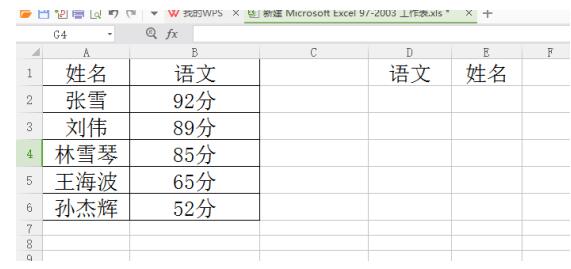
接下来我们随机选择一个语文分数52分,来查找一下对应的姓名:
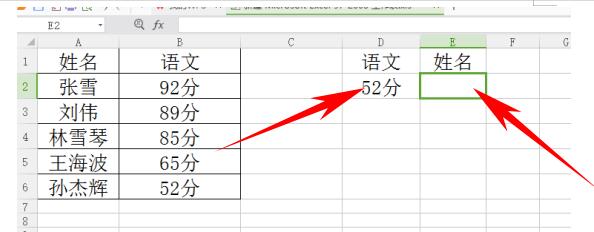
我们在E2位置直接输入“=VLOOKUP(D2,IF({1,0},B:B,A:A),2,0)”。
我们在这里用到的是IF函数,IF函数的写法=IF(条件,条件为真时的结果,条件为假的结果),{1,0}是一个一维数组,作为IF函数的条件,1代表IF函数条件为真,0代表函数条件为假,所以=IF({1,0},B:B,A:A),得到的结果就是B列的内容换到了A列内容的前面,也就是语文这一列换到了姓名这一列前面,注意在公式中的1和B列位置对应,0和A列位置对应,公式也可以写成=IF({0,1},A:A,B:B),原理相同:
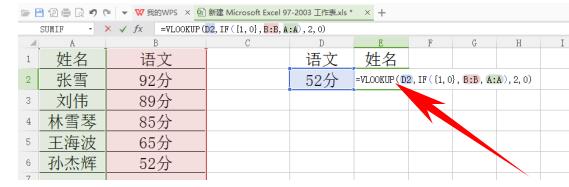
输入公式后,点击回车键,就会得到52分对应的姓名了:
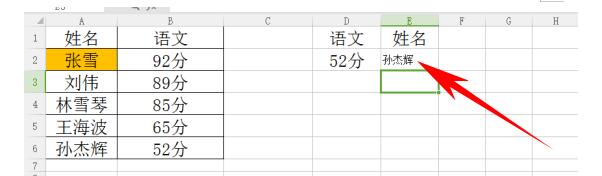
利用VLOOKUP进行反向查询是不是非常简单呢,只要利用公式,我们就可以查询各种需要的数据啦,大家学会了没有呢?